問合せフォームを設置する際、入力結果の保存場所を「保存しない」と設定した場合は、ダウンロードできません。
※問合せフォームの設置方法→「問合せフォームを設置する」
問合せフォームを設置する際、入力結果の保存場所を「保存しない」と設定した場合は、ダウンロードできません。
※問合せフォームの設置方法→「問合せフォームを設置する」
次の手順で、投稿内容をダウンロードできます。
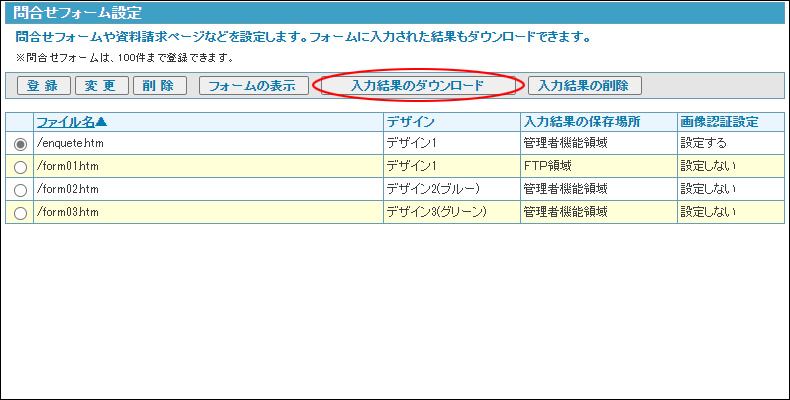
※問合せフォーム設定画面の表示方法→「問合せフォーム設定画面を表示する」
入力結果ダウンロード画面が表示されます。
ファイル名順(昇順)に表示された一覧を、表示項目をクリックして並び替えることができます。
| ファイル名 | 降順に並び替えます。 |
|---|
もう一度クリックすると、逆順になります。
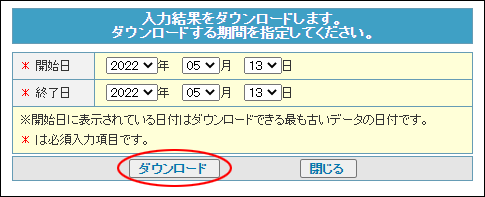
| 開始日 | 対象期間の開始日を選択します。 |
|---|---|
| 終了日 | 対象期間の終了日を選択します。 |
ファイルのダウンロード画面が表示されます。
※FTPソフトの設定→「FTPソフトを設定する」
※ファイルマネージャ→「ファイルマネージャにログインする(管理者・Web管理者の場合)」